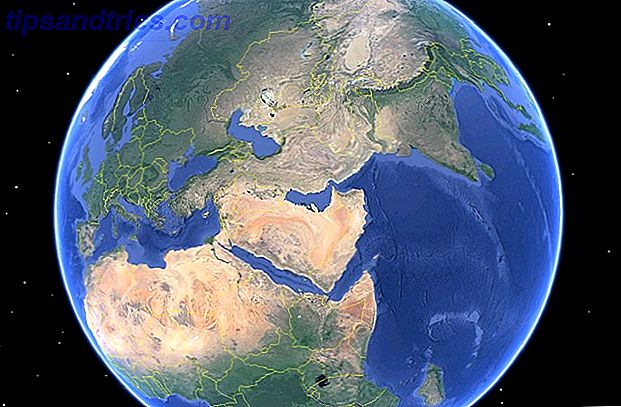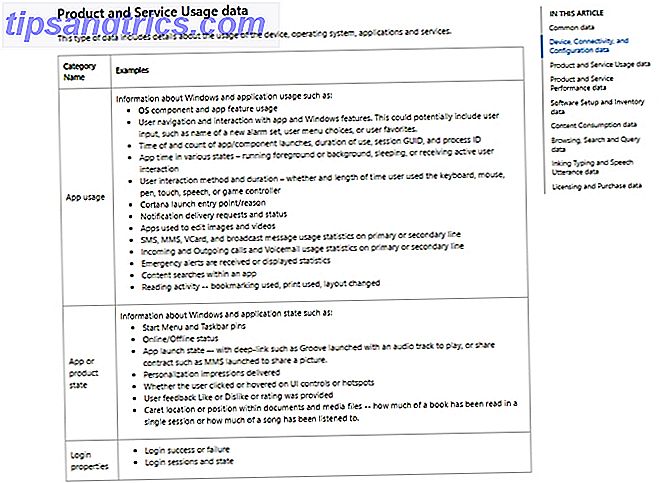Hvis du bruker Linux med GNOME som skrivebordsstyrer, så er jeg sikker på at du blir kjent med Nautilus. Nautilus er standard filbehandling for Gnome - stedet hvor du går til når du må jakte på en bestemt fil. Hvis du ikke er klar, tjener Nautilus også kontekstmenyen når du høyreklikker musen på skrivebordet.
Annet enn en filbrowser, kommer Nautilus også med en god liste over funksjoner som du kan bruke rett utenfor kontekstmenyen. Hvis du bruker Ubuntu 8.04, vil du finne at du enkelt kan kryptere en fil, skrive et dokument eller dele filer / mapper med andre over Samba-nettverket, med et enkelt høyreklikk på musen. Hvis det ikke er nok for deg, kan du også installere flere nautilus-utvidelser for å øke funksjonaliteten.
Nedenfor har jeg oppført 6 nyttige utvidelser og skript som du kan bruke til å slå opp Nautilus.
1. nautilusgksu
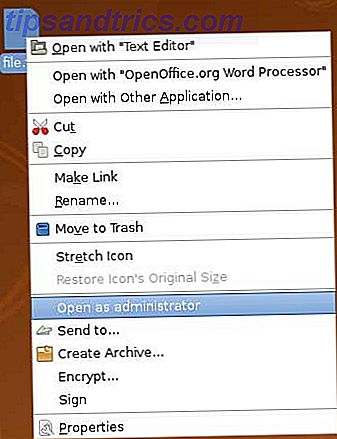
Hvis du hater måten Linux begrenser brukerrettighetene dine og tilgang til bestemte filer, er nautilus-gksu den enkleste måten å få deg ut av det. "Nautilus-gksu" legger til en "Åpne som administrator" -oppføring i kontekstmenyen. Når du trenger å åpne filer med root-tillatelse, må du bare høyreklikke på filen, velg "Åpne som administrator", og du vil kunne lese / redigere / endre filen.
(I Ubuntu, skriv sudo apt-get install nautilus-gksu i terminalen for å installere)
2. nautilus-handlinger
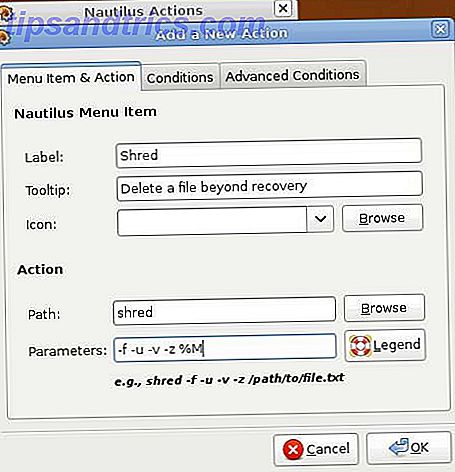
"Nautilus-handling" lar deg definere egendefinerte handlinger eller kommandoer for bestemte filtyper eller filer med navn som samsvarer med beskrivelsen din. Det er mange ting du kan gjøre med "nautilus-handling", for eksempel å legge til en lydfil i køen i Rhythmbox 5 Great Alternative Linux Music Players 5 Great Alternative Linux Music Players Les mer musikkspiller eller send et bestemt bilde til din venner via evolusjon.
I en av mine opplæringsprogrammer på Make Tech Easier bruker jeg "nautilus-handlinger" for å plassere en "shred" -kommando i kontekstmenyen. Når jeg vil tømme en konfidensiell fil helt fra min harddisk, kan jeg ganske enkelt høyreklikke og velge "shred".
Du kan også sjekke ut Ubuntu-forumet for flere ting du kan gjøre med "nautilus-handlinger"
(I Ubuntu, skriv sudo apt-get install nautilus-handlinger i terminalen for å installere)
3. nautilus-tapet
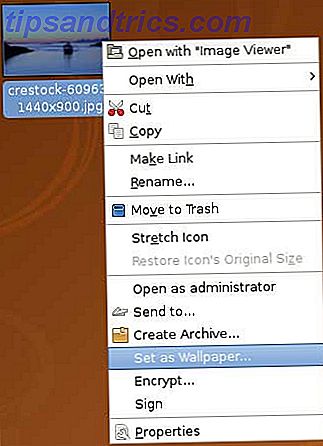
Noen ganger kan du komme over et bilde du liker så mye og bestemmer deg for å gjøre det til bakgrunnsbilde. I stedet for å gå gjennom alle prosessene for å endre tapetet på skrivebordet, kan du raskt endre tapetet med "nautilus-tapet". Alt du trenger er bare et høyreklikk og velg "Angi som bakgrunn".
(I Ubuntu, skriv sudo apt-get install nautilus-tapet i terminalen for å installere)
4. Nautilus-image-converter
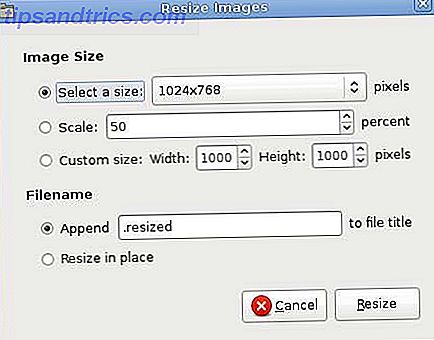
Da jeg først sjekket ut denne utvidelsen, trodde jeg at det ville konvertere et bilde fra ett format til et annet (dvs. konvertere fra jpg til png). Jeg tok feil. Denne utvidelsen konverterer ikke bildeformatet. I stedet lar du masse resize eller rotere bilder. Selv om jeg ikke trodde det var, er det fortsatt en nyttig utvidelse. Tenk deg at tiden er bortkastet ved å åpne GIMP-bildeditoren, åpne filen, velge funksjonen for å endre størrelsen på bildet, og lagre filen.
Nå kan du velge en haug med bildefiler, høyreklikk musen, velg "Endre størrelse på bilde" og det er det. Det er forhåndsdefinerte bildestørrelser du kan velge mellom, og hvis ingen passer til kriteriene dine, kan du til og med sette din egen bildebredde og høyde. Det samme gjelder for roterende bildefunksjon.
(I Ubuntu, skriv sudo apt-get install nautilus-image-converter i terminalen for å installere)
5. nautilus-dropbox
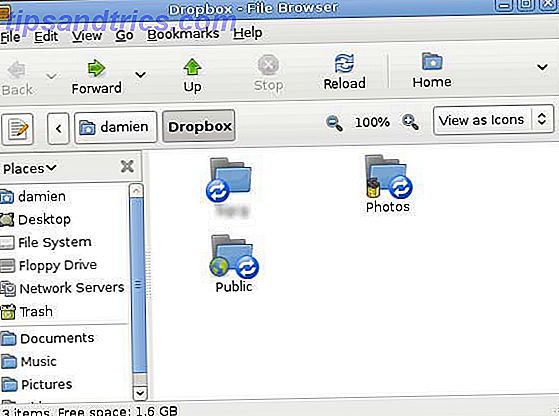
Hvis du har lest vår forrige gjennomgang av Dropbox DropBox: Gjennomgang, invitasjoner og 7 spørsmål med grunnleggeren DropBox: gjennomgang, invitasjoner og 7 spørsmål med grunnleggeren Les mer, vil du vite at "killer" -faktoren som den har over andre konkurrenter er at den gir en stasjonær klient for alle plattformer, og du kan enkelt sikkerhetskopiere filene dine med enkel dra og slipp.
I Linux er skrivebordsklienten faktisk en Nautilus-utvidelse. Utvidelsen "nautilus-dropbox" lager en mappe i Hjem-mappen. Når du drar og slipper en fil / mappe i Dropbox-mappen, vil den automatisk synkronisere med den elektroniske serveren og sørge for at filene / mappene dine sikkerhetskopieres sikkert.
Jeg er ikke sikker på om 1 GB lagringsplassen er nok for deg, men jeg er sikker på at denne "nautilus-dropbox" utvidelsen vil gjøre sikkerhetskopien din en smertefri prosess.
(For å installere nautilus-dropbox, last ned deb-filen fra GetDropBox.com)
6. Nautilus-script-audio-convert
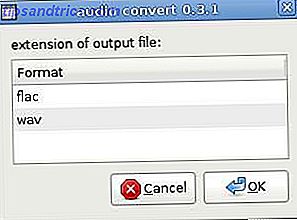
Dette er ikke en nautilus forlengelse, men et mye brukt nautilus script. Hvis du ofte jobber med lydfiler av mp3, wav eller flac-format, vil dette lydkonverteringsskriptet være nyttig for deg. Du kan enkelt konvertere lydfiler fra ett format til et annet.
Merk: Du må installere de nødvendige lydkodene før du kan konvertere lydfilene til det formatet du vil ha.
(I Ubuntu, skriv sudo apt-get install nautilus-script-audio-konvertering i terminalen for å installere)
Hva er dine favoritt nautilus-utvidelser og -skript?